Page 1
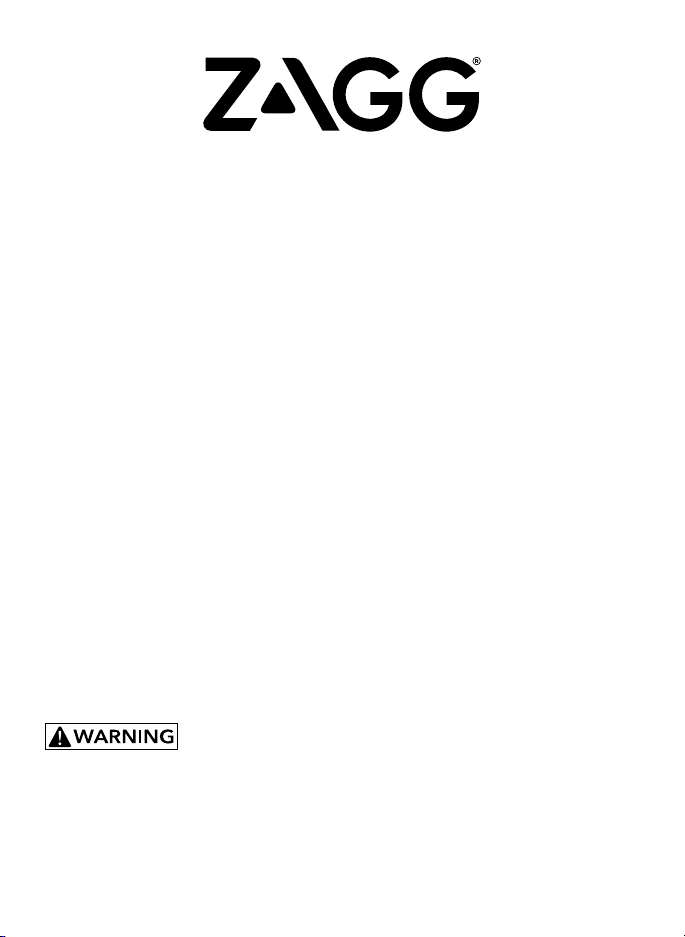
Pocket
Keyboard Instructions
See the important Health and Safety information on page 5 before using this product.
*WARRANTY REGISTRATION
Your ZAGG® Pocket comes with a one-year manufacturer’s warranty. In order to activate the warranty, you
must register your Pocket as well as keep your purchase receipt. If you purchased your ZAGG Pocket from
ZAGG.com, ZAGG has already registered it and has a copy of your proof of purchase.
NEED MORE HELP? PLEASE SEE OUR FAQ SECTION AT: www.ZAGG.com/faq
Page 2
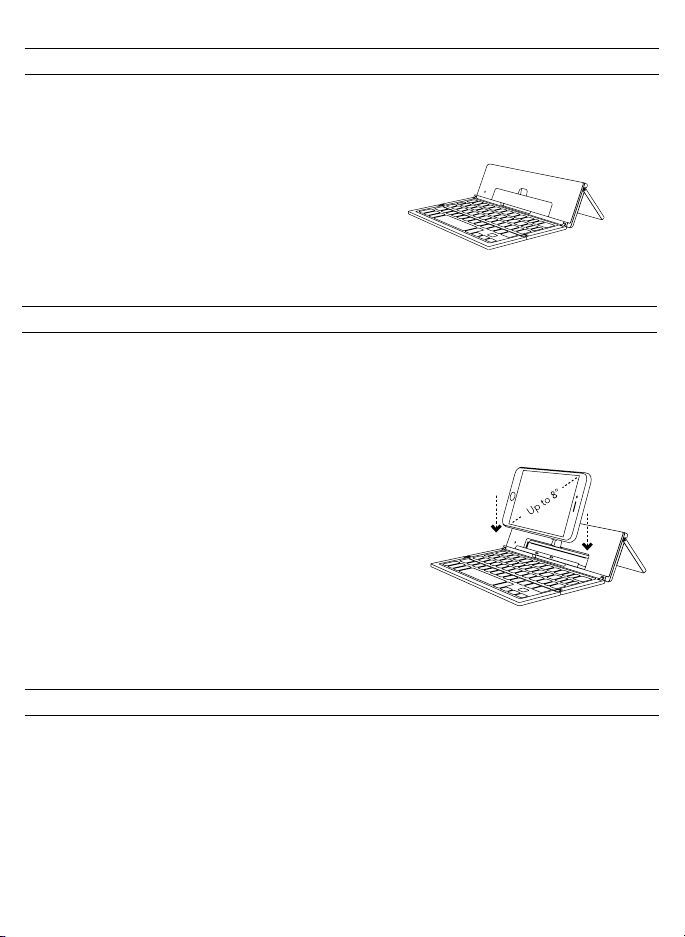
POWERING ON/OFF
Your Pocket keyboard is designed for ultimate portability; this includes powering
on and off with ease. To turn your Pocket on, simply unfold it completely. Remove
the gray paper strip, and press fn + Battery Key to wake from hibernation; An LED
will light green to indicate it is on.
Note: You only need to wake your keyboard the first time you use it.
To turn your Pocket off, fold it up completely.
As you close the last panel, the LED will light
red to indicate the keyboard has powered off.
INSERTING YOUR DEVICE
Your Pocket is designed with a convenient stand and tray that hold your device
at an ideal viewing angle. To use the stand, open your Pocket fully. On the third
panel (the one with the ZAGG logo) lift the stand away from the keyboard’s fold
line (at the bottom of the panel).
To open the device tray, place your finger in the indent
located in the inside center of the third panel (once it is
unfolded). Using your finger, press down slightly and pull
away from the panel and the tray will lower into
position. Simply place your device in the tray in
portrait or landscape orientation and enjoy a
perfect viewing angle. For best experience, use in
landscape mode.* Press the tray back into its
storage slot when you’re done typing.
*Especially for small tablets up to 8 in., similar to an iPad mini. Not recommender for larger size tablets, such as an iPad Air.
PAIRING YOUR POCKET
Your Pocket keyboard is compatible with both Apple® and Android™ devices.
You must select either iOS or Android operating system while in pairing mode.
1. Turn on the Bluetooth settings on your device. For many devices, this can
be done by selecting: SETTINGS > BLUETOOTH > ON.
1
Page 3
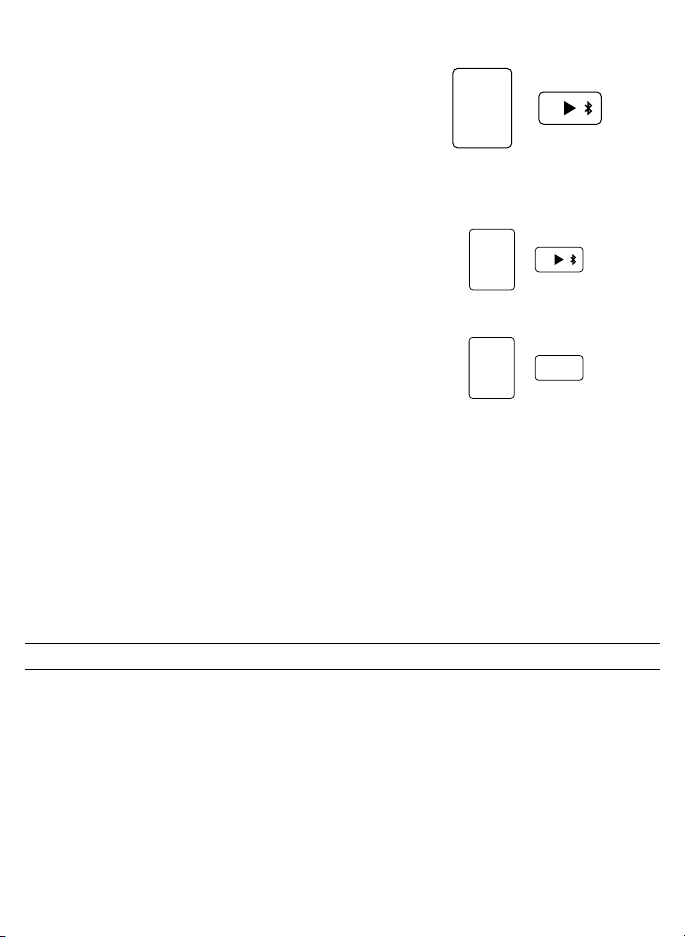
2. Press the fn and Bluetooth (right arrow) keys
on your Pocket keyboard. A blue LED will
begin flashing.
3. While in pairing mode:
For Apple: fn + I - Press and hold the
fn and I key. A yellow light will flash 3 times
indicating that your operating system is now
in Apple mode.
For Android: fn + A - Press and hold the
fn and A key. A purple light will flash 3 times
indicating that your operating system is now
in Android mode.
4. To finalize pairing, select “ZAGG Pocket” in your
device’s Bluetooth menu.
5. To switch between Apple & Android operating systems once you are
paired, simply follow the pairing instructions for your desired operating
system.
fn
+
+
fn
+
fn
A
CHARGING YOUR POCKET
You Pocket features a powerful battery that delivers up to three months of typing
between charges*. It also comes with a charging cable you can use to charge your
keyboard quickly and conveniently. To charge your Pocket:
1. Plug the included micro USB cable into the charging port.
2. Plug the regular USB end of the cable into any 5V USB outlet.
3. The LED will light red to show your Pocket is charging. Wait until this light
turns off indicating a full charge.
2
Page 4
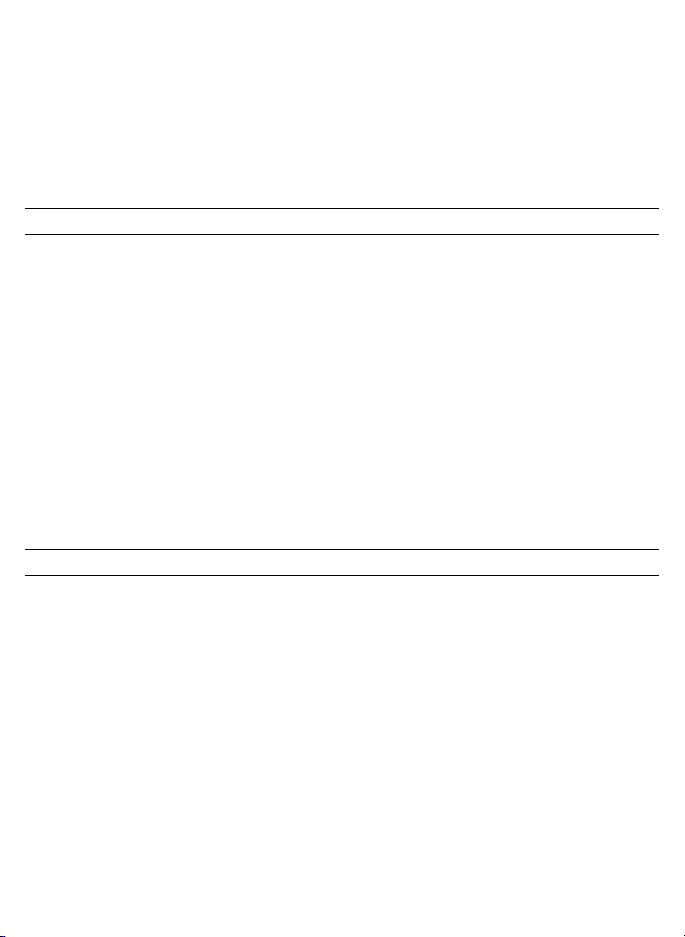
4. Remove the micro USB cable and enjoy your Pocket keyboard for up to
three months before you need to charge it again.
5. If at any point your Pocket keyboard begins performing strangely, reset its
system by recharging it.
* Three month battery life is based on an average use of one hour per day. Condition the battery with regular charges.
BATTERY LIFE
Your Pocket keyboard will keep you typing for up to three months of regular use.
You can check its remaining battery power any time you like. To check the battery
life press fn + the battery key (ctrl). The LED will flash one of three ways.
1. Three green flashes indicate a full battery.
2. Three yellow flashes indicate low battery power.
3. Three red flashes indicate critical battery power. When your Pocket reaches a
critical level, the red light will flash once every two minutes.
To help preserve battery life, your Pocket will enter sleep mode if left on and
not used for several minutes. To awaken your Pocket, press any key. The Pocket’s
battery has no memory and may be charged whenever you wish.
TROUBLESHOOTING
If your device does not respond to your Pocket there may be a simple explanation
such as a dead battery or an unsuccessful pairing. Please use the following to help
troubleshoot your situation. If none of the following solve your issue, then please
contact ZAGG Customer Service and one of our trained professionals will be
happy to assist you.
1. Restart your device.
2. Fold up your Pocket to turn it off, and then unfold it to turn it back on. You
should see the LED illuminate briefly; if not, charge your Pocket.
3. After charging, unfold your Pocket to turn it on. If the LED does not
illuminate, and your keyboard doesn’t pair and/or operate correctly, please
contact ZAGG’s customer service.
4. If your Pocket can’t establish or maintain a Bluetooth connection, reset the
3
Page 5
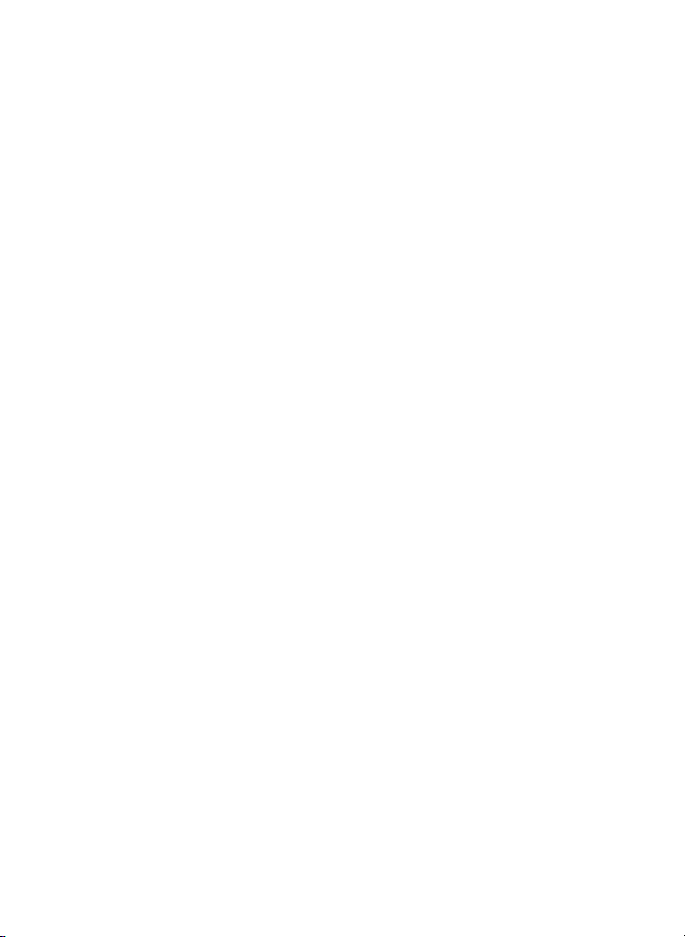
Bluetooth module by charging your keyboard.
5. Have your device forget your Pocket, and then re-pair it. See the Pairing
section to review how to pair your Pocket keyboard with your device.
For more help please see our FAQ section at: www.zagg.com/faq
To reach a trained customer service representative, please use one of the following:
ZAGG.com/support/contact.php | questions@zagg.com
1-800-700-ZAGG [9244] | 00-1-801-839-3906 for international customers
For unparalleled scratch protection for your tablet, we recommend ZAGG’s InvisibleShield®.
©2005 - 2015 ZAGG Inc All Rights Reserved.
PATENT PENDING | NASDAQ: ZAGG | MADE IN CHINA
Apple is a trademark of Apple Inc., registered in the U.S. and other countries.
Android is a trademark of Google Inc.
Bluetooth® is a trademark of Bluetooth SIG, Inc.
ZAGG® and InvisibleShield® are trademarks or registered trademarks of ZAGG Inc.
Changes or modifications not expressly approved by the party responsible for compliance could
void the user’s authority to operate the equipment.
This equipment has been tested and found to comply with the limits for a Class B digital device,
pursuant to Part 15 of the FCC Rules. These limits are designed to provide reasonable protection
against harmful interference in a residential installation. This equipment generates, uses and can
radiate radio frequency energy and, if not installed and used in accordance with the instructions,
may cause harmful interference to radio communications. However, there is no guarantee that
interference will not occur in a particular installation.
If this equipment does cause harmful interference to radio or television reception, which can be
determined by turning the equipment o and on, the user is encouraged to try to correct the
interference by one or more of the following measures:
• Reorient or relocate the receiving antenna.
• Increase the separation between the equipment and receiver.
• Connect the equipment into an outlet on a circuit dierent from that to which the receiver is
connected.
• Consult the dealer or an experienced radio/TV technician for help.
4
Page 6

Please read the precautions and operation information before using your keyboard or
any accessories that accompany it. Retain this information for future use.
1. Health warning: Take frequent breaks when using your keyboard. If you
experience any discomfort, pain, tingling, numbness, or burning in your neck,
shoulders, arms, wrists, hands, or any other part of the body, stop using your
keyboard and consult a physician.
2. Use only micro USB chargers in connection with your keyboard.
3. Do not attempt to service your keyboard.
4. Do not disassemble or attempt to disassemble your keyboard.
5. Do not crush or puncture the keyboard.
6. Do not immerse your keyboard in water.
Do not put your keyboard in contact with water or other liquids as they could
7.
cause a short circuit, fire, or electric shock which could result in serious injury,
death, or property damage.
8. Do not use liquid, or aerosol cleaners, or solvents on or near your keyboard.
Clean only with a soft, dry cloth. Disconnect any cords before cleaning the
keyboard.
9. Do not use your keyboard while operating a motorized vehicle, including
automobile, boat, or airplane. Doing so could put you and others at risk of
serious injury, death, or property damage.
10. Do not use or place your keyboard near any heat sources including, but not
limited to, radiators, heat registers, stoves, other appliances, campfires, or
barbeque grills.
11. To reduce the risk of fire or electric shock, wire or connect your keyboard to
products only in the manner instructed in the documentation supplied herewith.
Do not attempt to modify or adjust any ports. Any improper connections or
adjustments may cause damage.
12. When you are ready to discard your keyboard, recycle your keyboard in a
manner consistent with electronic recycling requirements or recommendations
in your geographic area.
5
Page 7

Pocket
Instructions pour le Pocket
Veuillez consultez les importantes informations sur la santé et la sécurité à la page 5 avant
d’utiliser ce produit.
*ENREGISTREMENT DE LA GARANTIE
Votre ZAGG® Pocket est livré avec une garantie d’un an du fabricant. Pour activer la garantie, vous devez
enregistrer votre Pocket et conserver votre reçu de caisse. Si vous avez acheté votre ZAGG Pocket à partir
du site web ZAGG.com, ZAGG®l’a déjà enregistré et a conservé une copie de votre preuve d’achat.
Besoin d’aide supplémentaire? Veuillez consultez notre section FAQ: www.ZAGG.com/faq
Page 8

MISE SOUS TENSION ET HORS TENSION
Votre clavier Pocket est conçu pour une portabilité ultime, ceci inclut une
mise sous tension et hors tension facile. Pour allumer votre Pocket, vous avez
simplement à le déplier complètement. Retirez la bande grise, et appuyez fn +
la touche Batterie pour réactiver du mode repos. Une LED deviendra vert pour
indiquer qu’il est sous tension.
Remargue : vous n’avez qu’à activer votre clavier la première fois que vous l’utilisez.
Pour mettre votre Pocket sous tension, pliez-le
complètement. Lorsque vous fermerez le
dernier panneau, la LED deviendra rouge pour
indiquer que le clavier a été mis hors tension.
INSÉRER VOTRE DISPOSITIF
Votre Pocket est conçu avec un support et un plateau pratique qui tient votre
dispositif dans l’angle de vue idéal. Pour utiliser, le support, ouvrez votre Pocket
complètement. Sur le troisième panneau (celui avec le logo ZAGG) écarter le support
de la ligne de pliage du clavier (au bas du panneau) et appuyez le troisième panneau
sur le support.
Pour ouvrir le plateau du dispositif, placez
votre doigt dans le creux situé dans le centre
intérieur du troisième panneau (une fois qu’il
a été déplié). Utilisez votre doigt, appuyer
légèrement et éloigner du panneau et le
plateau s’abaissera en position. Placez
simplement votre dispositif dans le plateau
en disposition portrait ou paysage et
apprécier l’angle de vue parfait. Pour une meilleure expérience, utiliser votre
dispositif en disposition paysage.* Remettre le plateau dans sa fente
de rangement quand vous avez terminé de taper.
*Spécialement conçu pour les petites tablettes allant jusqu’à 8 pouces, similaires au iPad mini. Non recommandé pour les tablettes
plus grandes, comme l’iPad Air.
jusqu'à
8”
COUPLER VOTRE POCKET
Le clavier Pocket est compatible avec les dispositifs Apple et Android. Vous
devez sélectionner soit le système d’exploitation iOS ou Android tandis que vous
êtes dans le mode jumelage.
1
Page 9

1. Accéder aux paramètres Bluetooth de votre dispositif. Pour plusieurs
dispositifs, cela peut être fait en sélectionnant : PARAMÈTRES > BLUETOOTH
> ALLUMÉ.
2. Pour jumeler votre clavier Pocket, presser
et tenir les touches fn et fléche vers la droite
en même temps, une LED bleue commencera
à clignoter.
3. Tandis que vous êtes dans le mode de jumelage :
Pour Apple : fn + I - Presser et tenir les
touches fn et I. Une lumiére juane clignotera
3 fois indiquant que votre systéme
d’exploitation est maintenant en mode Apple.
Pour Android : fn + A - Presser et tenir les
touches fn et A. Une lumiére violette
clignotera 3 fois indiquant que votre
systéme d’exploitation est maintenant
en mode Android.
4. Pour finaliser le jumelage, sélectionner “ZAGG Pocket” dans le menu
Bluetooth de votre dispositif.
5. Pour alterner entre les systémes d’exploitation Apple et Android une fois
que vous êtes jumelé, suivez simplement les instructions de jumelage du
système d’exploitation désiré.
fn
+
+
fn
+
fn
A
CHARGER VOTRE POCKET
Votre Pocket possède une batterie puissante qui vous permet de taper pendant
trois mois entres les charges*. Il vient aussi avec un câble de chargement que vous
pouvez utiliser pour charger votre clavier rapidement et commodément. Pour
charger votre Pocket :
1. Brancher le câble USB du micro dans le port de chargement.
2. Brancher le bout du câble USB régulier dans la prise 5V USB.
2
Page 10

3. La LED s’allumera en rouge pour montrer que votre Pocket est en train de
charger. Attendez jusqu’à cette lumière s’éteigne indiquant une charge complète.
4. Retirer le câble du micro USB et profitez de votre clavier Pocket jusqu’à trois
moiss avant que vous ayez besoin de le recharger.
5. Si à n’importe quel moment votre clavier Pocket commence à fonctionner
étrangement, réinitialiser son système en le rechargeant.
* Pour que la vie de votre batterie trois moiss vous devez l’utiliser en moyenne une heure par jour. Gardez la batterie en condition
avec des charges régulières.
VIE DE LA BATTERIE
Votre clavier Pocket vous permettra de taper jusqu’à trois moiss si vous l’utilisez de
façon régulière. Vous pouvez vérifier combien il vous reste de batterie à n’importe
quel moment. Pour vérifier la vie de la batterie presser fn + la touche de la batterie
(ctrl). La LED clignotera d’une de ces trois façons.
1. Trois lumières vertes indiquent qu’il reste une batterie pleine.
2. Trois lumières jaunes indiquent qu’il reste faible batterie pleine.
3. Trois lumières rouges indiquent qu’il reste batterie critique. Quand votre
Pocket atteint le niveau critique de la batterie, la lumière rouge clignote une
fois à chaque deux minute.
Pour aider à préserver la vie de la batterie, votre Pocket entrera dans le mode
veille s’il demeure allumé et n’est pas utilisé pendant plusieurs minutes. Pour
réveiller votre Pocket, pressez n’importe quelle touche. La batterie du Pocket n’a
pas de mémoire et peut être chargée quand vous le voulez.
DÉPANNAGE
Si votre dispositif ne répond pas à votre Pocket, il peut y avoir une explication
simple comme une pile défectueuse ou un mauvais couplage. Veuillez utiliser les
informations suivantes pour vous aider à résoudre le problème. Si aucune des
actions suivantes ne permet de résoudre votre problème, veuillez contacter le
service à la clientèle de ZAGG et l’un de nos professionnels qualifiés se fera un
plaisir de vous aider.
1. Redémarrer votre dispositif.
2. Plier votre Pocket pour l’éteindre et ensuite déplier le pour le rallumer.
Vous devriez voir le voyant DEL s’allumer brièvement; si ce n’est pas le cas,
chargez votre Pocket.
3
Page 11

3. Après l’avoir chargé, déplier votre Pocket pour l’allumer. Si le voyant LED ne
s’allume pas et que votre clavier ne se couple pas et/ou ne fonctionne pas
correctement, veuillez contacter le service à la clientèle de ZAGG.
4. Si votre Pocket ne peut pas établir ou maintenir une connexion Bluetooth,
réinitialiser le module Bluetooth en chargeant votre clavier.
5. Faites oublier votre dispositif à votre Pocket et ensuite coupler le de nouveau.
Voyez la section de couplage pour révoir comme vous couplez votre clavier
Pocket avec votre dispositif.
Pour obtenir plus d’aide, veuillez consultez notre section FAQ : www.zagg.com/faq
Pour joindre un représentant au service à la clientèle qualifié, veuillez utiliser l’une des options suivantes :
ZAGG.com/support/contact.php | questions@zagg.com
1-800-700-ZAGG [9244] | 00-1-801-839-3906 pour les clients internationaux
Pour une protection anti-rayure inégalée pour votre appareil, nous vous recommandons InvisibleShield® de
ZAGG.
©2005 - 2015 ZAGG Inc Tous droits réservés.
EN ATTENTE DE BREVET | NASDAQ : ZAGG | FABRIQUÉ EN CHINE
Apple est une marque de commerce d’Apple Inc., enregistrée aux États-Unis et dans d’autres pays.
Android est une marque de commerce de Google Inc.
Bluetooth® est une marque de commerce de Bluetooth SIG, Inc.
ZAGG® et InvisibleShield® sont des marques de commerce ou des marques déposées de ZAGG Inc.
Les changements ou modifications non expressément approuvés par la partie responsable de la
conformité pourraient annuler l’autorité de l’utilisateur à utiliser l’équipement.
Cet équipement a été testé et trouvé conforme aux limites pour un appareil numérique
B, conformément à la partie 15 des règlements de la FCC. Ces limites sont conçues pour fournir
une protection raisonnable contre les interférences nuisibles dans une installation résidentielle. Cet
équipement génère, utilise et peut émettre une énergie de radiofréquence et, s’il n’est pas installé et
utilisé conformément aux instructions, peut causer des interférences nuisibles aux communications radio.
Cependant, il n’existe aucune garantie que des interférences ne se produiront pas dans une installation
particulière.
Si cet équipement provoque des interférences nuisibles à la réception radio ou télé,
déterminé en mettant l’équipement sous tension et hors tension, l’utilisateur est encouragé à essayer de
corriger l’interférence par une ou plusieurs des mesures suivantes :
• Réorienter ou déplacer l’antenne de réception.
• Augmenter la distance entre l’équipement et le récepteur.
• Connecter l’équipement à une sortie sur un circuit diérent de celui sur lequel le récepteur est
branché.
• Consulter le revendeur ou un technicien radio/TV expérimenté pour de l’aide supplémentaire.
de classe
ce qui peut être
4
Page 12

Veuillez lire les précautions et les informations concernant le fonctionnement
avant d’utiliser votre clavier ou tout autre accessoire qui l’accompagne. Conservez
ces informations pour une utilisation ultérieure.
1. Mises en garde concernant la santé : faites régulièrement des pauses lorsque
vous utilisez votre clavier. Si vous ressentez des gênes, des douleurs, des
picotements, des engourdissements, ou des brûlures au niveau du cou, des
épaules, des bras, des poignées, des mains, ou de toute autre partie du
corps, arrêtez d’utiliser votre clavier et consultez un médecin.
2. Utilisez uniquement des chargeurs micro USB avec votre clavier.
3. N’essayez pas de réparer votre clavier.
4. Ne démontez pas ou n’essayez pas de démonter votre clavier.
5. N’écrasez pas ou ne perforez pas le clavier.
6. N’immergez pas votre clavier dans l’eau.
Évitez de verser de l’eau ou d’autres liquides sur votre clavier ce qui
7.
pourraient causer un court-circuit, un incendie, ou une décharge électrique
et entraîner une blessure grave, la mort, ou des dommages matériels.
8. N’utilisez pas de nettoyants, de solvants liquides, ou sous forme d’aérosols
sur ou à proximité de votre clavier. Nettoyez seulement à l’aide d’un chion
doux humide. Débranchez le câble avant de nettoyer le clavier.
9. N’utilisez pas votre clavier lors de la conduite d’un véhicule motorisé
notamment une voiture, un bateau, ou un avion au risque de mettre en péril
votre vie et celle d’autres personnes et d’entraîner des blessures graves, la
mort ou des dommages matériels.
10. N’utilisez pas ou ne placez pas votre clavier à proximité de sources de
chaleur notamment, mais pas seulement, de radiateurs, de bouches de
chaleur, de poêles, d’autres appareils, de feux de camp, ou de barbecues.
11. Afin de réduire le risque d’incendie ou de décharge électrique, raccordez
ou branchez votre clavier sur les produits de la manière indiquée dans la
documentation fournie uniquement. Ne tentez pas de modifier ou de régler les
ports. Toutes connexions ou réglages incorrects peuvent causer des dommages.
12. Lorsque vous souhaitez jeter votre clavier, recyclez-le en fonction des
normes ou des recommandations de recyclage de produits électroniques
en vigueur dans votre région.
5
Page 13

Pocket
Instrucciones para el Pocket
Consulte la información importante sobre la sanidad y seguridad en la página 5 antes de usar
este producto.
*REGISTRO DE LA GARANTÍA
Su ZAGG® Pocket viene con garantía de fabricante de un año. Para activar la garantía, tiene que registrar
su Pocket y conservar su factura de compra. Si compró su ZAGG Pocket en ZAGG.com, ZAGG® ya lo ha
registrado y tiene su comprobante de compra.
¿Necesita más ayuda? Por favor ver nuestra sección de preguntas frecuentes en: www.ZAGG.com/faq
Page 14

ENCENDER Y APAGAR
Su teclado Pocket está diseñado para ofrecer la máxima portabilidad. Esto incluye
encenderlo y apagarlo con facilidad. Quite la tira de papel gris, y presione fn +
la tecla de la batería para despertarlo del modo de hibernación. Para encender
su Pocket, despliéguelo completamente. Se encenderá una luz LED verde para
indicar que está encendido.
Nota: sólo tiene que despertar su teclado la primera vez que lo utilice.
Para apagar su Pocket off, dóblelo completamente.
A medida que cierre el último panel, la luz LED
se encenderá en rojo para indicar que el
teclado se ha apagado.
INSERTAR SU DISPOSITIVO
Su Pocket está diseñado con un conveniente soporte y una bandeja que sostienen
su dispositivo en un ángulo de visión ideal. Para usar el soporte, abra su Pocket
completamente. En el tercer panel (el que tiene el logo de ZAGG), despegue el
soporte de la línea de pliegue (en la parte inferior del panel) del teclado y coloque le
tercer panel en el soporte.
Para abrir la bandeja del dispositivo, coloque su dedo en
la muesca en el centro interior del tercer panel (cuando
esté desdoblado). Usando su dedo, presione
ligeramente hacia abajo y desprenda del panel,
y la bandeja bajará a su posición. Simplemente
coloque su dispositivo en la bandeja en orientación
vertical o horizontal y disfrute de un perfecto
ángulo de visión. Para una mejor experiencia en
tabletas pequeñas, utilice en sentido horizontal.* Presione la bandeja de vuelta a
su ranura de almacenamiento cuando termine de escribir.
*Especialmente para tabletas pequeñas de hasta 8 pulgadas, similares a un iPad mini. No se recomienda para las tabletas de mayor
tamaño, como un iPad Air.
CÓMO PAREAR SU POCKET
El teclado Pocket es compatible con los dispositivos Apple y Android. Debe
seleccionar el sistema operativo iOS o Android mientras en el modo de parear.
1. Encienda las configuraciones Bluetooth en su dispositivo. Para muchos
dispositivos, esto se puede hacer seleccionando:
CONFIGURACIONES > BLUETOOTH > ENCENDIDO.
1
Page 15

2. Para parear el pocket keyboard, pulse y mantenga
pulsada la tecla fn y la tecla de flecha hacia la
derecha al mismo tiempo. Un indicador LED
azul comenzará a parpadear.
3. Mientras que está en el modo de emparejamiento:
Para Apple: fn + I - Pulse y mantenga pulsada
la tecla fn y la tecla de la letra I. Una luz
amarilla parpadeará 3 veces indicando
que el sistema operativo está en modo Apple.
Para Android: fn + A - Pulse y mantenga pulsada
la tecla fn y la tecla de la letra A. Una luz
púrpura parpadeará 3 veces indicando
que el sistema operativo está en modo Android.
4. Para finalizar el emparejamiento, seleccione “ZAGG Pocket“ en el menú
Bluetooth del dispositivo.
5. Para cambiar entre sistemas operativos de Apple y Android una vez que
estén pareados, simplemente siga las instrucciones de emparejamiento
para su sistema operativo deseado.
fn
+
+
fn
+
fn
A
CÓMO CARGAR SU POCKET
Su Pocket tiene una batería potente que le permite escribir hasta por tres meses
entre cargas*. También viene con un cable de carga que puede usar para cargar
su teclado rápida y convenientemente. Para cargar su Pocket:
1. Conecte el cable micro USB al puerto de carga.
2. Conecte el extremo del cable USB regular a cualquier toma USB de 5V.
3. La luz LED se encenderá en rojo para indicar que su Pocket está cargando.
Espere a que esta luz se apague para indicar que la carga está completa.
4. Remueva el cable micro USB y disfrute su teclado Pocket hasta por tres
meses antes de que necesite volver a cargarlo.
5. Si en algún momento el teclado de su Pocket comienza a comportarse en
2
Page 16

forma extraña, reconfigure su sistema volviendo a cargarlo.
* La duración de la batería de tres meses se basa en un promedio de uso de una hora al día. Acondicione la batería, cargándola
habitualmente.
DURACIÓN DE LA BATERÍA
El teclado de su Pocket lo mantendrá escribiendo hasta por tres mesas de uso
regular. Puede revisar la carga restante de la batería en cualquier momento que lo
desee. Para revisar la duración de la batería, presione fn + la tecla de batería (ctrl).
La luz LED parpadeará en una de tres formas.
1. Tres parpadeos verdes indican un bateria llena.
2. Tres parpadeos amarillos indican entre un de baja potencia de la batería.
3. Tres parpadeos rojos indican menos de un energía de la batería crítico.
Cuando su Pocket alcance un nivel crítico de carga de la batería, la luz roja
parpadeará una vez cada dos minutos.
Para ayudar a conservar la duración de la batería, su Pocket pasará a modo inactive
si se deja de usar por varios minutos. Para sacar su Pocket del modo inactivo,
presione cualquier tecla. La batería del Pocket no tiene memoria y puede cargarse
cuando lo desee.
RESOLUCIÓN DE PROBLEMAS
Si su dispositivo no responde a su Pocket, puede haber una explicación sencilla
como por ejemplo batería agotada o pareado fallido. Por favor, utilice lo siguiente
para ayudar a resolver los problemas de su situación. Si ninguno de los siguientes
resuelve su problema, entonces por favor póngase en contacto con atención
al cliente de ZAGG y uno de nuestros profesionales experimentados estará
encantado de ayudarle.
1. Reinicie su dispositivo.
2. Doble su Pocket para apagarlo, y vuelva a abrirlo para encenderlo de nuevo.
Deberá ver la luz LED iluminarse brevemente; de no ser así cargue su Pocket.
3. Después de cargarlo, abra su Pocket para encenderlo. Si el LED no se
ilumina y el teclado no se acopla o funciona correctamente, por favor
póngase en contacto con atención al cliente de ZAGG.
4. Si su Pocket no puede establecer o mantener una conexión Bluetooth,
3
Page 17

restablezca el módulo Bluetooth cargando su teclado.
5. Haga que su dispositivo olvide su Pocket, y vuelva a acoplarlo. Vea la sección
de Acoplamiento para repasar cómo acoplar el teclado de su Pocket con su
dispositivo.
Para más ayuda, por favor consulte nuestra sección de preguntas frecuentes en: www.zagg.com/faq
Para ponerse en contacto con un representante de atención al cliente con experiencia, por favor utilice uno de
los siguientes:
ZAGG.com/support/contact.php | questions@zagg.com
1-800-700-ZAGG [9244] | 00-1-801-839-3906 para clientes internacionales
Para obtener una protección sin igual contra arañazos para su dispositivo, recomendamos InvisibleShield® de
ZAGG.
©2005 - 2015 ZAGG Inc Reservados Todos los Derechos.
PATENTE PENDIENTE | NASDAQ: ZAGG | HECHO EN CHINA
Apple es una marca comercial registrada de Apple, Inc., registrada en los Estados Unidos y otros países.
Android es una marca comercial registrada de Google Inc.
Bluetooth® es una marca comercial de Bluetooth SIG, Inc.
ZAGG® y InvisibleShield® son marcas comerciales o marcas comerciales registradas de ZAGG Inc.
Los cambios o modificaciones no aprobados expresamente por la parte responsable de cumplimiento
podrían anular la autoridad del usuario de hacer funcionar el equipo.
Este equipo ha sido probado y se ha determinado que cumple con los límites de los dispositivos
digitales de Clase B, en relación con la Parte 15 de las reglas de FCC. Estos límites están diseñados para ofrecer
una protección razonable contra las interferencias dañinas en instalaciones residenciales. Este equipo genera,
utiliza y puede irradiar energía de radiofrecuencia y, si no se instala y utiliza de acuerdo con las instrucciones,
puede provocar interferencias dañinas a las comunicaciones de radio. Sin embargo, no existe ninguna garantía
de que las interferencias no ocurran en una instalación en particular.
En el caso de que este equipo sí que provoque interferencias dañinas a la recepción de radio o televisión
que se puedan determinar encendiendo y apagando el equipo, se anima al usuario a intentar corregir las
interferencias tomando una o más de las siguientes medidas:
• Reorientar o reubicar la antena receptora.
• Aumentar la separación entre el equipo y el receptor.
• Conectar el equipo en un enchufe de un circuito distinto al que está conectado el receptor.
• Consultar con el distribuidor o con algún técnico de radio/televisión experimentado para que le ayude.
4
Page 18

Por favor, lea las precauciones y la información sobre la operación antes de utilizar
el teclado o cualquier otro accesorio que lo acompañe. Guarde esta información
para uso futuro.
1. Advertencia Sanitaria: Tome descansos frecuentes cuando use el teclado. Si
experimenta alguna molestia, dolor, hormigueo, entumecimiento, o ardor
en el cuello, hombros, brazos, muñecas, manos, o cualquier otra parte del
cuerpo, absténgase de utilizar el teclado y consulte a un médico.
2. Utilice sólo cargadores micro USB en la conexión con el teclado.
3. No intente reparar el teclado.
4. No desensamble ni intente desensamblar el teclado.
5. No golpee ni perfore el teclado.
6. No sumerja el teclado en agua.
7. No ponga el teclado en contacto con agua u otros líquidos, ya que esto
podría causar un corto circuito, un incendio, o un choque eléctrico que
podría ocasionar daños personales, muerte o serios daños materiales.
8. No utilice limpiadores líquidos, en aerosol ni disolventes en el teclado, o
cerca de este. Limpie sólo con un paño suave y seco. Desconecte todos los
cables antes de limpiar el teclado.
9. No utilice el teclado mientras conduzca un vehículo motorizado, incluyendo
automóvil, barco, o avión. Si lo hace, usted y otras personas estarían en
riesgo de sufrir lesiones graves, muerte, o daños a la propiedad.
10. No utilice o coloque el teclado cerca de ninguna fuente de calor,
incluyendo, pero sin limitarlo a, radiadores, calefactores, estufas, otros
electrodomésticos, fogatas, o barbacoas.
11. Para reducir el riesgo de incendio o descarga eléctrica, ajuste o conecte
el teclado a los productos según las instrucciones en la documentación
que se adjunta. No intente modificar ni ajustar ningún puerto. Cualquier
conexión o ajuste inadecuado pueden causar daños.
12. Cuando esté listo para desechar su teclado, recíclelo de una manera
consistente con los requisitos de reciclaje para aparatos electrónicos o las
recomendaciones según su área geográfica.
5
112414
